电视打开hdmi没画面 电脑HDMI线连接液晶电视无画面怎么办
时间:2023-12-24 来源:互联网 浏览量:
当我们想要通过电视观看高清画面时,却突然发现电视打开HDMI接口后没有画面,或者在将电脑与液晶电视通过HDMI线连接后却依然无法得到画面时,我们应该如何解决这个问题呢?这样的困扰相信许多人都曾经遇到过,在本文中我们将探讨一些可能的原因以及相应的解决方法,帮助您轻松解决电视HDMI无画面的烦恼。
具体方法:
1.电视选择输入源为HDMI线对应的视频接口:
电视使用HDMI线连接电脑后,一般需要先设置电视的信号输入源。一般在输入源设置选项中选择和HDMI线连接的相应HDMI接口即可。

2.如果电视具有自动检测信号源信号功能,一般就不需要进行单独设置了。

3.电脑设置多屏显示:只有在电脑系统中设置多屏显示,电视才可以显示电脑画面。
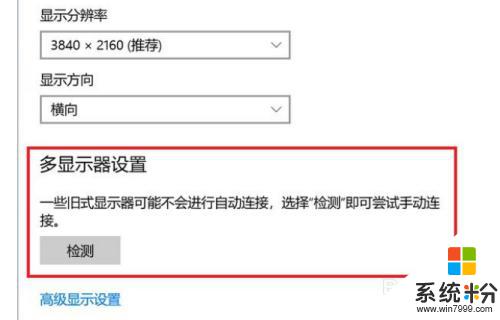
4.在Win7系统中打开屏幕分辨率设置项,点击检测按钮。会自动检测到液晶电视,可以根据实际需要在多显示器选项中选择复制这些显示器,或拓展这些显示器。
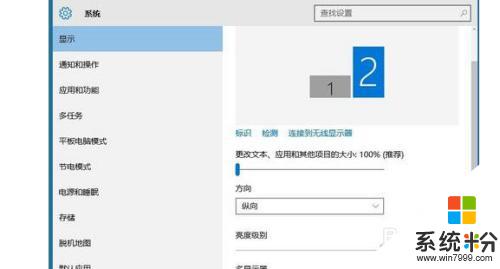
5.如果使用的是win10系统,在电脑系统的显示选项中对多显示器选项进行设置,
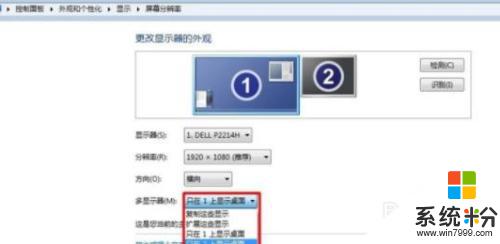
6.如果将电视作为电脑显示屏的拓展,可以选择扩展这些显示器。如果想让电视和显示器显示相同的内容,可以选择复制这些显示器。

以上是电视连接HDMI后没有画面的解决方法,请根据这些方法来解决该问题,希望对大家有所帮助。
我要分享:
相关教程
- ·主机hdmi连接显示器hdmi 电脑连接显示器HDMI没有画面怎么办
- ·hdmi接电脑没声音 HDMI线连接电脑和电视后声音没了怎么办
- ·mac电脑hdmi连接电视没反应 电脑HDMI无法连接电视的解决方法
- ·电脑可以hdmi线连接电视吗 电脑如何通过HDMI线连接电视
- ·笔记本电脑hdmi接口怎样连接电视 笔记本电脑hdmi接口连接电视的方法
- ·电脑 hdmi 接电视 没有音频 电脑连接HDMI电视/显示器后声音没有输出怎么解决
- ·戴尔笔记本怎么设置启动项 Dell电脑如何在Bios中设置启动项
- ·xls日期格式修改 Excel表格中日期格式修改教程
- ·苹果13电源键怎么设置关机 苹果13电源键关机步骤
- ·word表格内自动换行 Word文档表格单元格自动换行设置方法
电脑软件热门教程
- 1 替换文字并改变颜色 Word如何将指定文字全部标记为红色
- 2 怎样使用电脑刻录光盘? 刻录光盘的使用的方法有哪些?
- 3 360浏览器怎么截图 怎么在360浏览器上截图
- 4桌面任务栏变得很大,图标竖直排列如何解决 桌面任务栏变得很大,图标竖直排列解决的方法
- 5word中首页不显示页码怎么设置 word首页不显示页码怎么操作
- 6如何用键盘输入中文的顿号 用键盘输入中文的顿号的方法
- 7电脑没声了如何修复 电脑没声了修复的方法
- 8微软补丁日:Win7/Win8.1迎多枚功能更新
- 9计算机MAC地址怎么查询 计算机MAC地址如何查询
- 10苹果手机关闭键盘自动改正的方法 苹果手机要关闭键盘自动改正怎么办
